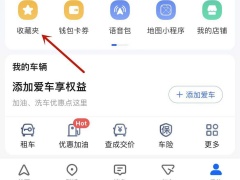UC浏览器怎样设置阅读模式-阅读模式在哪里设置[多图]
教程之家
软件教程
全球6亿人上网必备APP:UC浏览器,这是由优视科技(中国)有限公司研发所推出的一款功能非常强大的全球领先智能移动浏览器,UC专注16年,成就全球最大第三方手机浏览器。有很多朋友们都喜欢使用UC来看小说,殊不知浏览器为用户们提供了阅读模式,今日小编特意为大家带来了这篇:UC浏览器怎样设置阅读模式教程,希望对大家有所帮助。
![UC浏览器怎样设置阅读模式-阅读模式在哪里设置[多图]](https://img.jiaochengzhijia.com/uploadfile/2025/0328/20250328074702171.jpg)
![UC浏览器怎样设置阅读模式-阅读模式在哪里设置[多图]](https://img.jiaochengzhijia.com/uploadfile/2025/0328/20250328074702289.jpg)
2、然后,在往上弹出的功能菜单中点击设置的图标。
![UC浏览器怎样设置阅读模式-阅读模式在哪里设置[多图]](https://img.jiaochengzhijia.com/uploadfile/2025/0328/20250328074702866.jpg)
3、接着,在设置的界面点击右下角的更多的图标选项。
![UC浏览器怎样设置阅读模式-阅读模式在哪里设置[多图]](https://img.jiaochengzhijia.com/uploadfile/2025/0328/20250328074703961.jpg)
4、之后,在更多设置的选项中点击浏览设置的选项。
![UC浏览器怎样设置阅读模式-阅读模式在哪里设置[多图]](https://img.jiaochengzhijia.com/uploadfile/2025/0328/20250328074703263.jpg)
5、最后,在浏览设置的界面把自动进入阅读模式后面的滑动按钮向右滑动,使滑动按钮处于蓝色的打开状态即可。
![UC浏览器怎样设置阅读模式-阅读模式在哪里设置[多图]](https://img.jiaochengzhijia.com/uploadfile/2025/0328/20250328074703222.jpg)
![UC浏览器怎样设置阅读模式-阅读模式在哪里设置[多图]](https://img.jiaochengzhijia.com/uploadfile/2025/0328/20250328074702171.jpg)
UC浏览器怎样设置阅读模式
1、首先,在手机上打开UC浏览器,在打开的主界面点击底部的三横图标。![UC浏览器怎样设置阅读模式-阅读模式在哪里设置[多图]](https://img.jiaochengzhijia.com/uploadfile/2025/0328/20250328074702289.jpg)
2、然后,在往上弹出的功能菜单中点击设置的图标。
![UC浏览器怎样设置阅读模式-阅读模式在哪里设置[多图]](https://img.jiaochengzhijia.com/uploadfile/2025/0328/20250328074702866.jpg)
3、接着,在设置的界面点击右下角的更多的图标选项。
![UC浏览器怎样设置阅读模式-阅读模式在哪里设置[多图]](https://img.jiaochengzhijia.com/uploadfile/2025/0328/20250328074703961.jpg)
4、之后,在更多设置的选项中点击浏览设置的选项。
![UC浏览器怎样设置阅读模式-阅读模式在哪里设置[多图]](https://img.jiaochengzhijia.com/uploadfile/2025/0328/20250328074703263.jpg)
5、最后,在浏览设置的界面把自动进入阅读模式后面的滑动按钮向右滑动,使滑动按钮处于蓝色的打开状态即可。
![UC浏览器怎样设置阅读模式-阅读模式在哪里设置[多图]](https://img.jiaochengzhijia.com/uploadfile/2025/0328/20250328074703222.jpg)
![UC浏览器怎么设置默认浏览器-怎么将UC浏览器设置为默认浏览器[多图]](https://img.jiaochengzhijia.com/uploadfile/2025/0328/20250328070207172.jpg@crop@160x90.jpg)
![网易云音乐怎么查看购买单曲-已购单曲查看方法[多图]](https://img.jiaochengzhijia.com/uploadfile/2025/0327/20250327202155192.jpg@crop@160x90.jpg)
![腾讯课堂怎么查看余额明细-余额明细查看方法[多图]](https://img.jiaochengzhijia.com/uploadfile/2025/0327/20250327194355528.png@crop@160x90.png)
![一甜相机APP如何添加人物描边-添加人物描边教程[多图]](https://img.jiaochengzhijia.com/uploadfile/2025/0327/20250327190555716.png@crop@160x90.png)
![抖音怎么设置短视频变声-短视频变声设置方法[多图]](https://img.jiaochengzhijia.com/uploadfile/2025/0327/20250327182757462.png@crop@160x90.png)